FL StudioはPlaylistと呼ばれるメイン画面にサンプルをドラッグ&ドロップすることができますが、その際に楽曲のBPMとずれてしまうかもしれません。
この記事ではFL StudioでのサンプルBPM調整について解説します。
1.ストレッチ機能
一番手軽なのはカーソルドラッグで調整する方法です。
サンプルを読み込ませたらダブルクリックしてサンプラーを開きます。
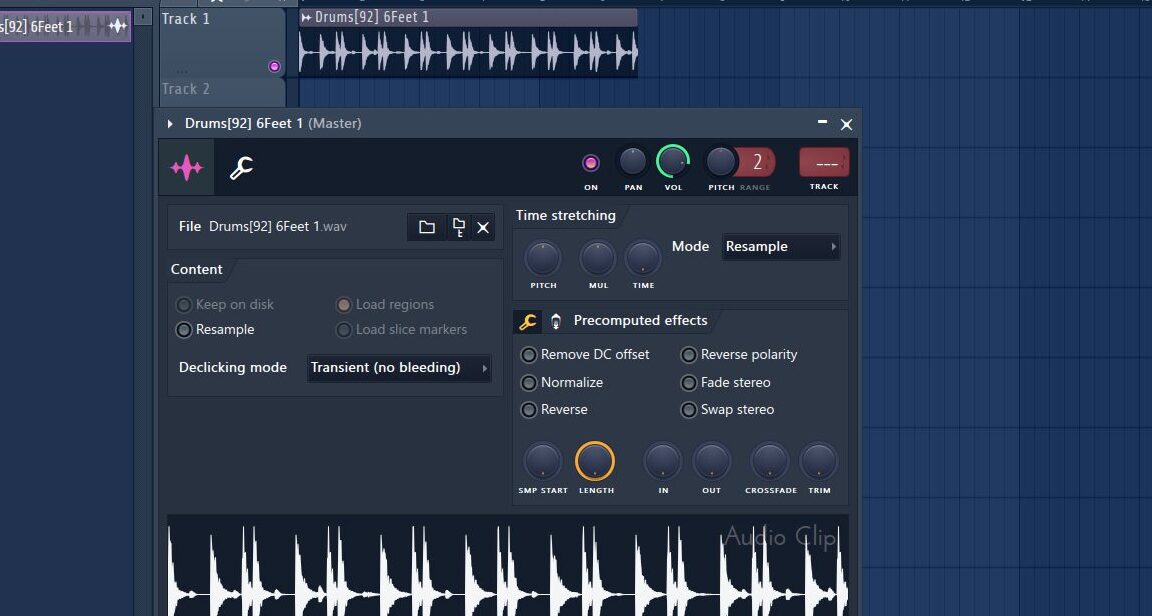
まずは右上のModeをStretchに設定します。ここがResampleになっていると音程まで変わってしまいます。
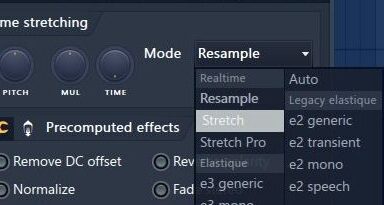
次にPlaylist左上のオーディオアイコンを選択し、一番右の⇔をオンにします。
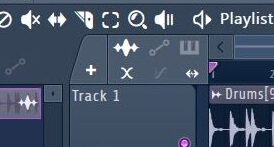
あとはサンプルの端っこをドラッグして小節の枠に合うように調整します。
この時Altキーを押しながらドラッグすると一番細かい微調整ができます。
2.BPM入力
こちらの方法はサンプルのBPMが分かっている場合に有効です。
サンプラーを開き、TIMEを右クリックします。この時も先程のModeをStretchにしておいてください。
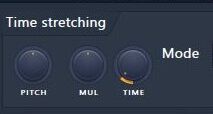
そしてAutodetectionをクリックします。
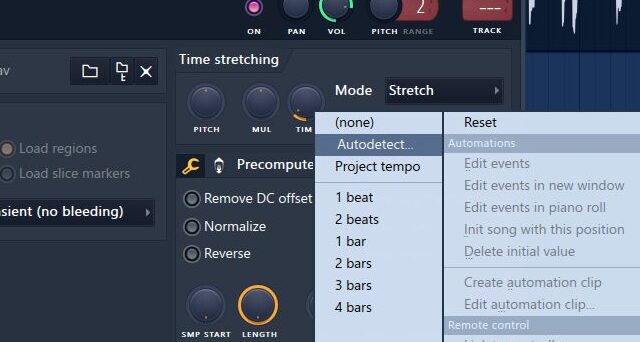
次のような画面でFL StudioがBPMを検出してくれるのですが、、あまり正確ではないので参考程度にしてください、
このサンプルもBPM92ですが115と推定されました。
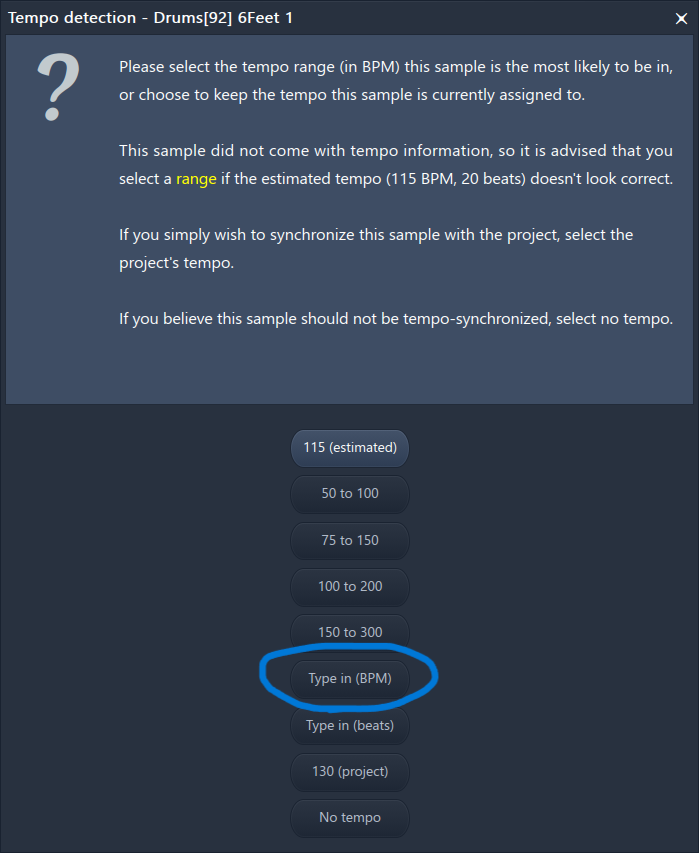
手動入力なのでType in (BPM)をクリック。
サンプルのBPMを入力し、Enterキーで確定します。
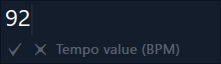
これで完了です。
FL Cloudなら自動でBPM調整
FL StudioにはFL Cloudというサービスがあるのをご存じでしょうか。
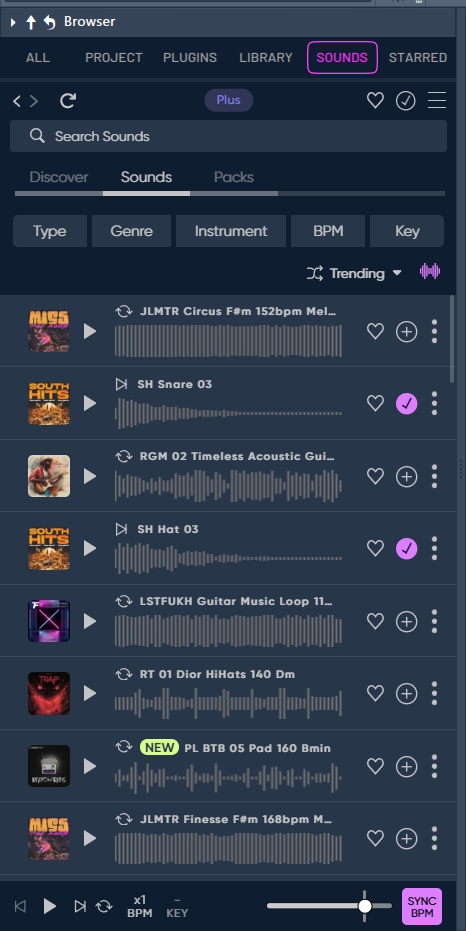
主にspliceやloopcloudのようなサウンドライブラリ機能を使用することができます。
このFL CloudであればサンプルをPlaylistにドラッグ&ドロップするだけでBPMを自動調整してくれるんです。
有料ですがFL Studioユーザーの方は一度試してみるのもいいかと思います。
公式サイト:https://www.image-line.com/fl-cloud
実際の使用感とメリット、デメリットはこちらの記事でまとめているので興味のある方はご覧ください。
この記事がお役に立てば嬉しいです。
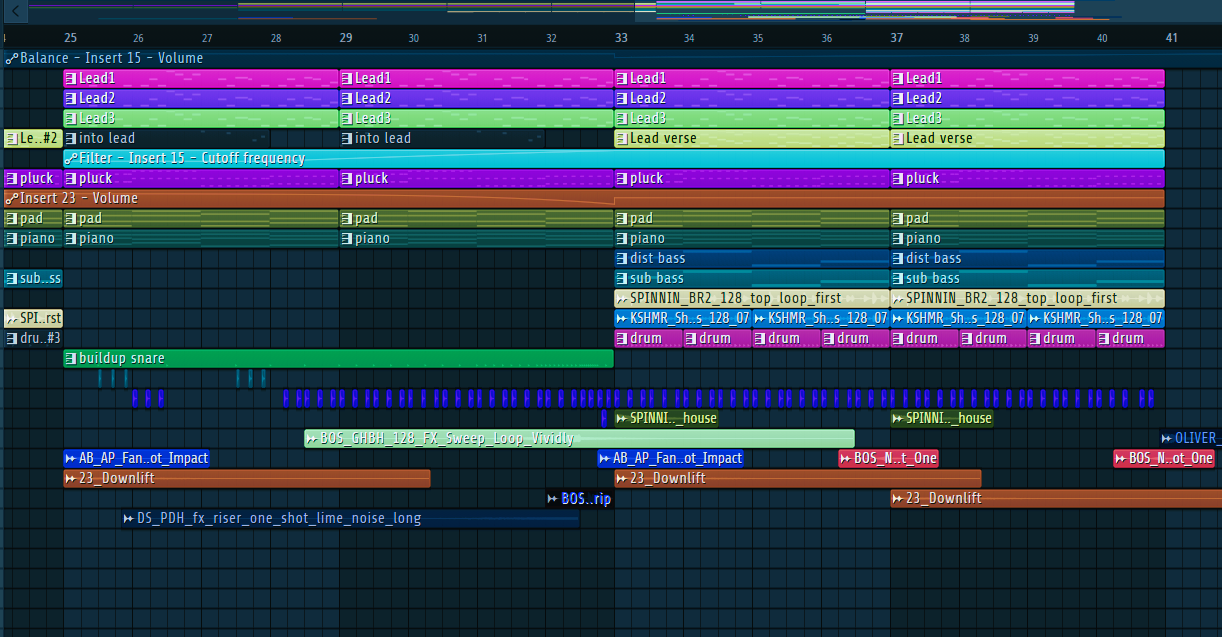


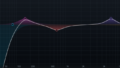

コメント